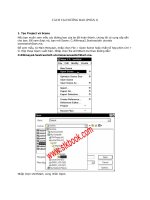Tài liệu Nhập và xuất các vỏ bao với Maya phần 4 pptx
Bạn đang xem bản rút gọn của tài liệu. Xem và tải ngay bản đầy đủ của tài liệu tại đây (555.01 KB, 9 trang )
NHẬP VÀ XUẤT CÁC VỎ BAO VỚI MAYA CLOTH (PHẦN 4)
3. CHUYỂN QUẦN VÀO CÙNG SOLVER CỦA ÁO
Trong cửa sổ Outliner, nhấp chuột chọn shritExport:shirt. Từ Main Menubar, nhấp chọn
Display > Show > Show Selection. Lệnh này làm cho áo bỏ thuộc tính ẩn trước đó.
Từ Main Menubar, nhấp chọn Simulation > Solvers > shirtExport:cpSolver1, lệnh này chọn
solver của áo là solver hiện hành.
Trong màn hình persp nhấp chọn quần.
Từ Main Menubar, nhấp chọn Simulation > Transfer Garment để chuyển quần vào cùng
solver của áo. Nếu nhìn kỹ trên màn hình bạn sẽ thấy quần chưa hoàn toàn nằm phía trong
áo, vì vậy các bạn tiếp tục sửa bằng những bước tiếp theo cho tới khi hoàn chỉnh.
Trên thanh trạng thái Command Line bạn gõ vào dòng lệnh sau: delete
pantsExport:cpSolver1.
Nhập xong nhấn Enter, dòng lệnh này sẽ xóa solver của quần do chúng ta không cần đến
nữa.
THÊM VÀO CÁC MESH CONSTRAINT
Trong màn hình persp nhấp chọn jackie (khi được chọn mọi đối tượng đều chiếu sáng màu
xanh lục).
Từ Main Menubar, nhấp chọn Display > Object Components > Templates.
Trong màn hình persp nhấp chọn áo rồi nhấn tổ hợp phím Ctrl + H để ẩn áo.
Nhấp phải chuột vào quần và chọn Vertex từ trình đơn xuất hiện.
Khi đó trên quần xuất hiện nhiều chấm màu hồng đó chính là Vertex. Bạn chọn những
Vertex trên cùng chung quanh lưng quần. Bạn sử dụng Shift + Ctrl + nhấp chuột để chọn
thêm các Vertex vào nhóm chọn và Ctrl + nhấp chuột để xóa các Vertex khỏi danh sách
chọn.
Khi chọn những Vertex này sẽ được chiếu sáng màu vàng. Trong khi chọn có thể những
Vertex phía sau lưng bị khuất không thể chọn được, bạn có sử dụng những cách sau đây để
phóng to, xoay jackie để ở hướng nào bạn thấy dễ chọn nhất:
Để xoay thấy được phần lưng của jackie bạn sử dụng Alt + nhấp trái chuột.
Để di chuyển jackie lên xuống hoặc qua lại bạn sự dụng Alt + nhấp giữa chuột.